
Abrir un atajo desde otra app
Puedes ejecutar un atajo desde otra app para procesar contenido sin salir de esa app haciendo que se pueda acceder a la app desde otras apps mediante el botón Compartir ![]() .
.
Por ejemplo, si tocas el botón Compartir en otra app, puedes activar un atajo para obtener todas las imágenes de una página web en Safari, convertir un archivo de texto que estás viendo y editar imágenes de tu fototeca.
Permitir que un atajo se ejecute en otras apps
Para permitir la ejecución de un atajo en otras apps, debes activarlo para que aparezca en la hoja de compartir, es decir, la ventana que aparece al tocar el botón Compartir ![]() en otra app.
en otra app.
En Mis atajos
 , toca
, toca  en un atajo.
en un atajo.El atajo se abre en el editor de atajos.
Toca
 para abrir Detalles y activa "Mostrar en hoja compartida".
para abrir Detalles y activa "Mostrar en hoja compartida".Consejo: para acceder al Manual del usuario de Atajos, toca Ayuda de Atajos.
Aparece una nueva fila llamada "Tipos de hojas compartidas", seguida por "Cualquiera" o una lista de tipos de entrada, dependiendo del atajo. El parámetro "Todo" indica que el atajo aceptará todo tipo de contenido cuando ejecutes el atajo en otra app.
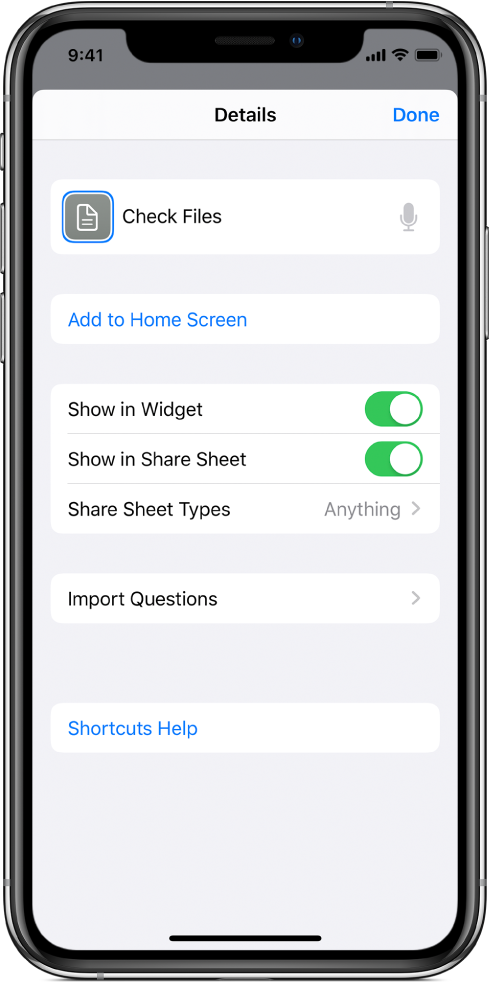
Opcional: para limitar el tipo de entrada, toca
 en la fila "Tipos de hojas compartidas" toca una o más filas para eliminar los tipos de contenido aceptados (por ejemplo, contactos o archivos), luego toca Detalles para volver a la pantalla anterior.
en la fila "Tipos de hojas compartidas" toca una o más filas para eliminar los tipos de contenido aceptados (por ejemplo, contactos o archivos), luego toca Detalles para volver a la pantalla anterior.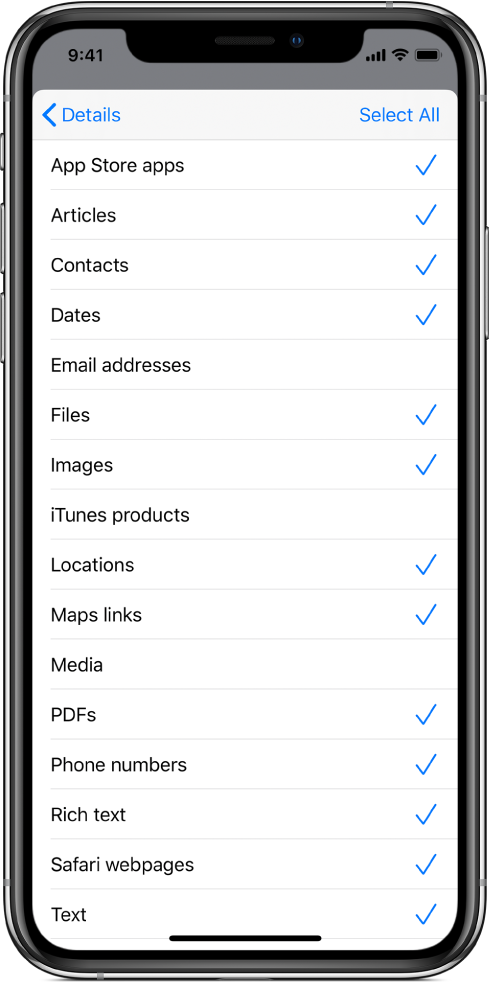
Cuando se limita el tipo de contenido que un atajo acepta, se agilizan las opciones de compartir en una app al ocultar los atajos que no son relevantes para la app. Por ejemplo, un atajo que acepta sólo contactos no aparecerá como extensión de compartir en la app Mapas. Para consultar la lista completa de tipos de entrada y sus definiciones, consulta Explicación de los tipos de hojas compartidas en Atajos.
Toca OK para guardar.
El atajo ahora estará disponible en todas las demás apps. Consulta la siguiente sección para obtener información detallada sobre cómo ejecutar un atajo desde otra app.
Ejecutar un atajo en otra app
Después de completar la tare anterior, puedes ejecutar un atajo desde cualquier app que tenga un botón Compartir ![]() .
.
Selecciona contenido en una app.
Por ejemplo, dependiendo del atajo que te gustaría ejecutar, tal vez puedas seleccionar un bloque de texto o una imagen.
toca
 .
.Desplázate hacia abajo para ver los atajos disponibles.
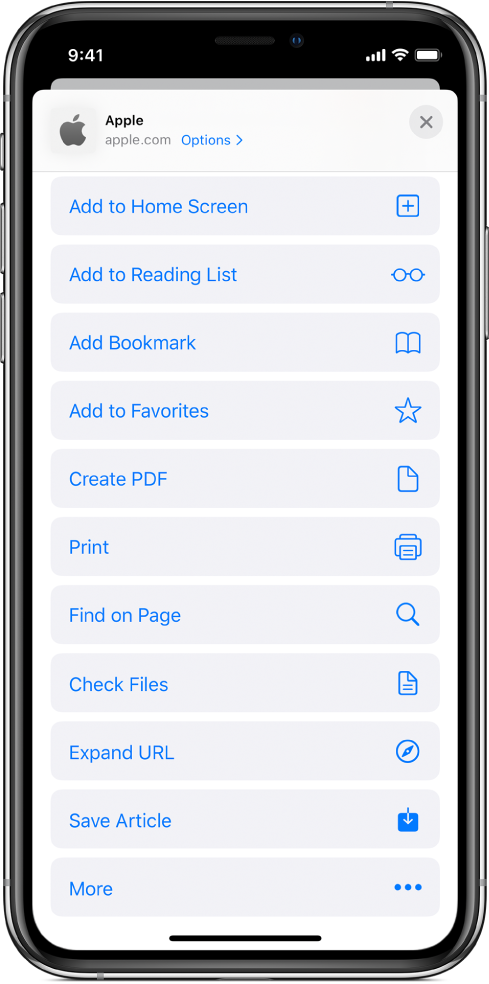
Toca un botón de atajo.
El editor de atajos aparece y muestra el progreso de cada acción en el atajo a medida que este se ejecuta.
Nota: los atajos abiertos desde la hoja compartida tienen una cantidad limitada de memoria RAM. Esto significa que los atajos que procesan grandes volúmenes de datos pueden cerrarse de manera inesperada cuando se ejecutan desde otra app. Si lo anterior ocurre, coloca una acción "Continuar atajo en app" en tu atajo para abrir la app Atajos y contar con más memoria.
